ヘッドショット写真の技術は、被写体を正しく照らすことだけでなく、後処理にも関係しています。異なる調整レイヤーやフィルターが全体の画像を最適化するために重要な役割を果たします。このガイドでは、簡単で効果的なステップを通じてポートレート画像を新しいレベルに引き上げる方法を学びます。それでは、重要な発見に移りましょう。
重要な発見
- 高いシャープネスとコントラストで生き生きとしたポートレートを実現。
- ダッジ・アンド・バーン技術が深みと構造を生み出すのに役立つ。
- マスキングの正しい使い方が目や唇に表情を与える。
- トリミングツールの使用が画像の構成を大幅に改善する。
ステップバイステップガイド
まず、ポートレートの生画像を編集します。すでにしっかりとしたベースを作成していますので、画像をさらに洗練させることが必要です。
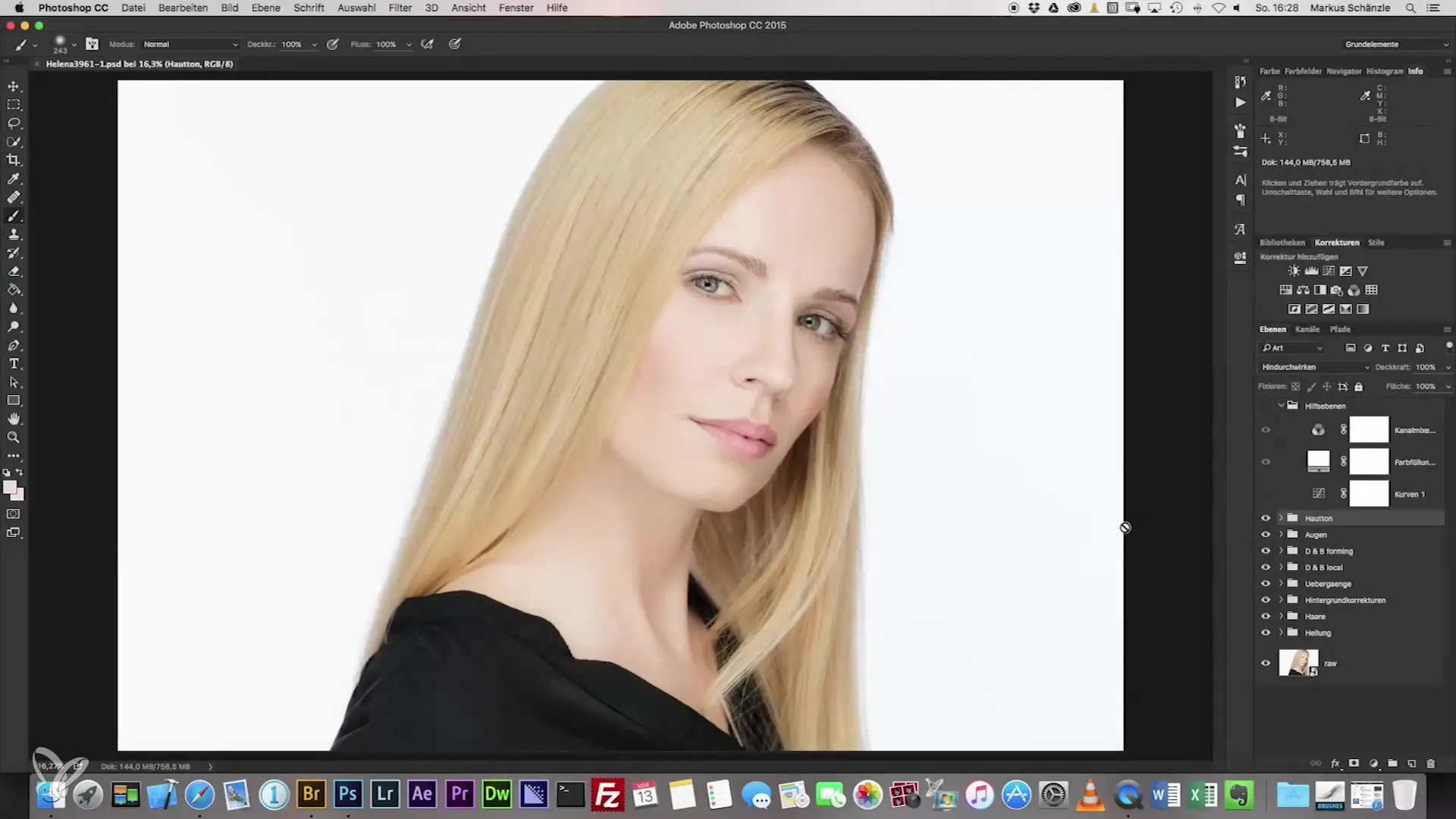
1. シャープネスの値を調整
最初にハイパスフィルターを有効にします。「フィルター」から「その他のフィルター」へ進み、ハイパスの値を約130に設定します。これにより、鮮明なシャープネスが得られます。モードは「ソフトライト」に設定します。画像全体がシャープ化されないように、マスクを作成する際にAltキーを押し続けてすべてを隠します。
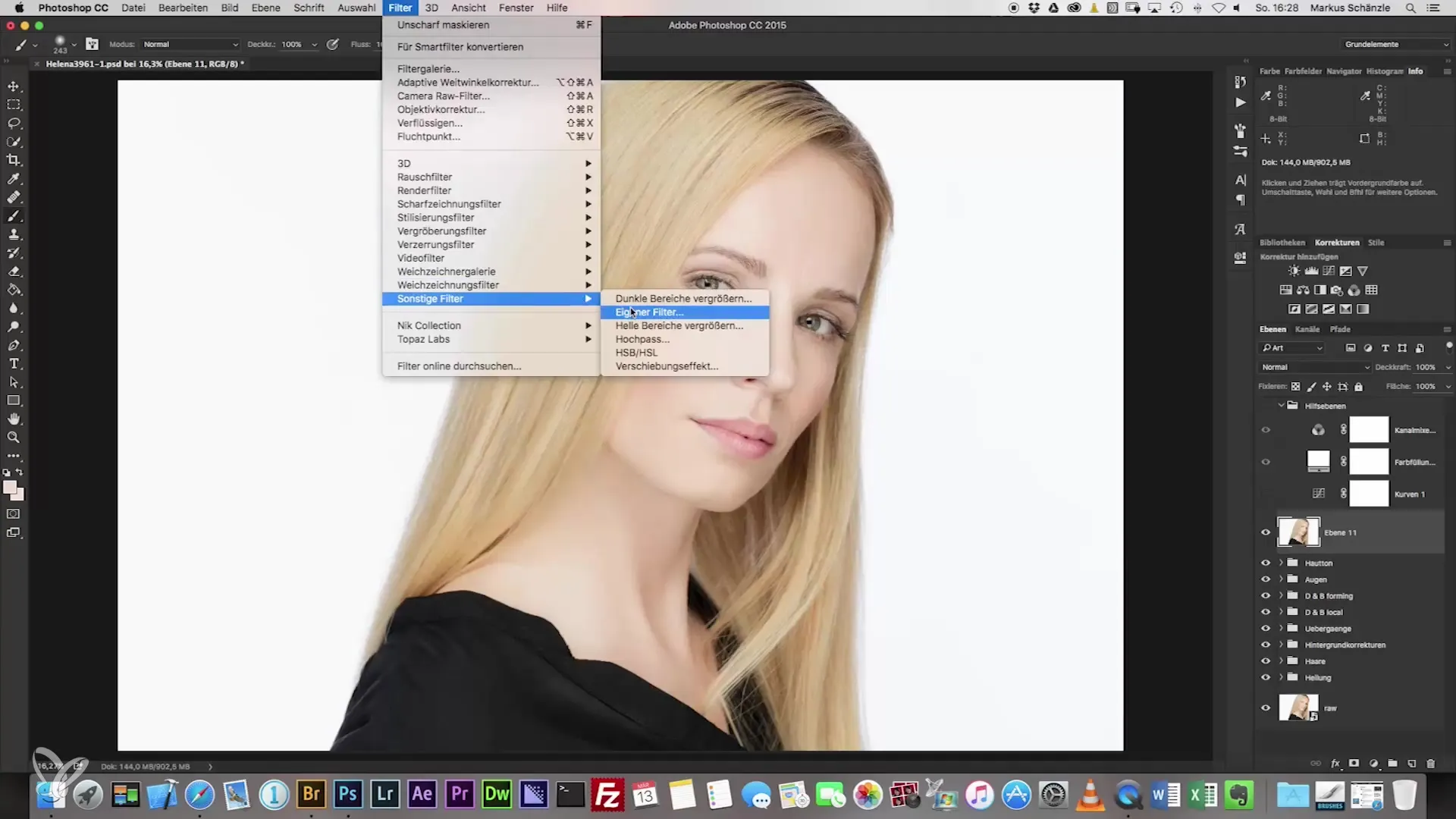
2. ハイライトを設定
ブラシを使い、30%の不透明度でハイライトを明確にします。白色を使用して、目や眉毛、唇の縁を強調します。
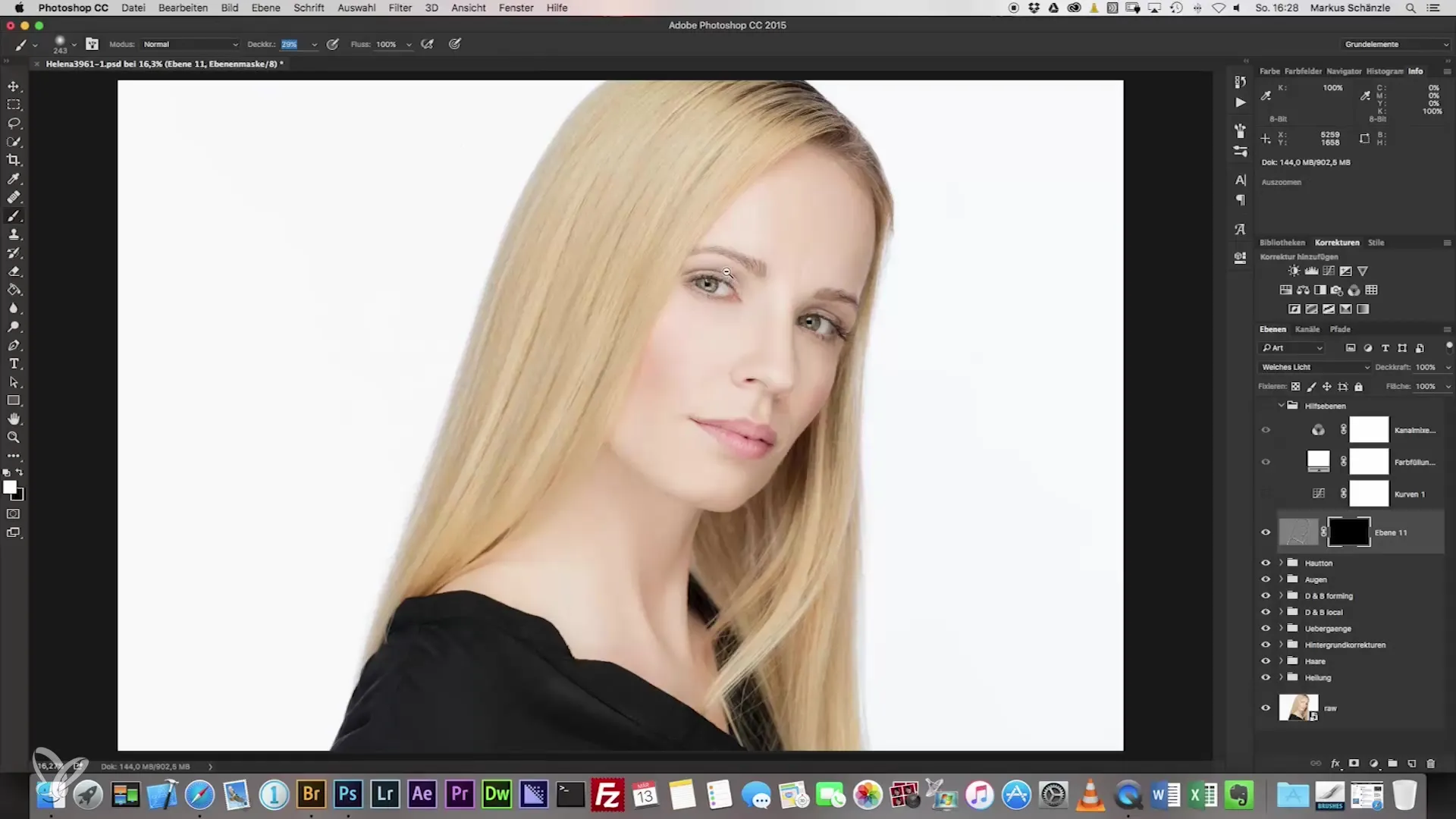
3. コントラストを調整
次に、コントラスト調整を試してみます。新しいグループを選択し、コントラスト強化のために「リンデカーブ」を使用します。ここでさまざまな値を試して、望ましい効果を得ます。
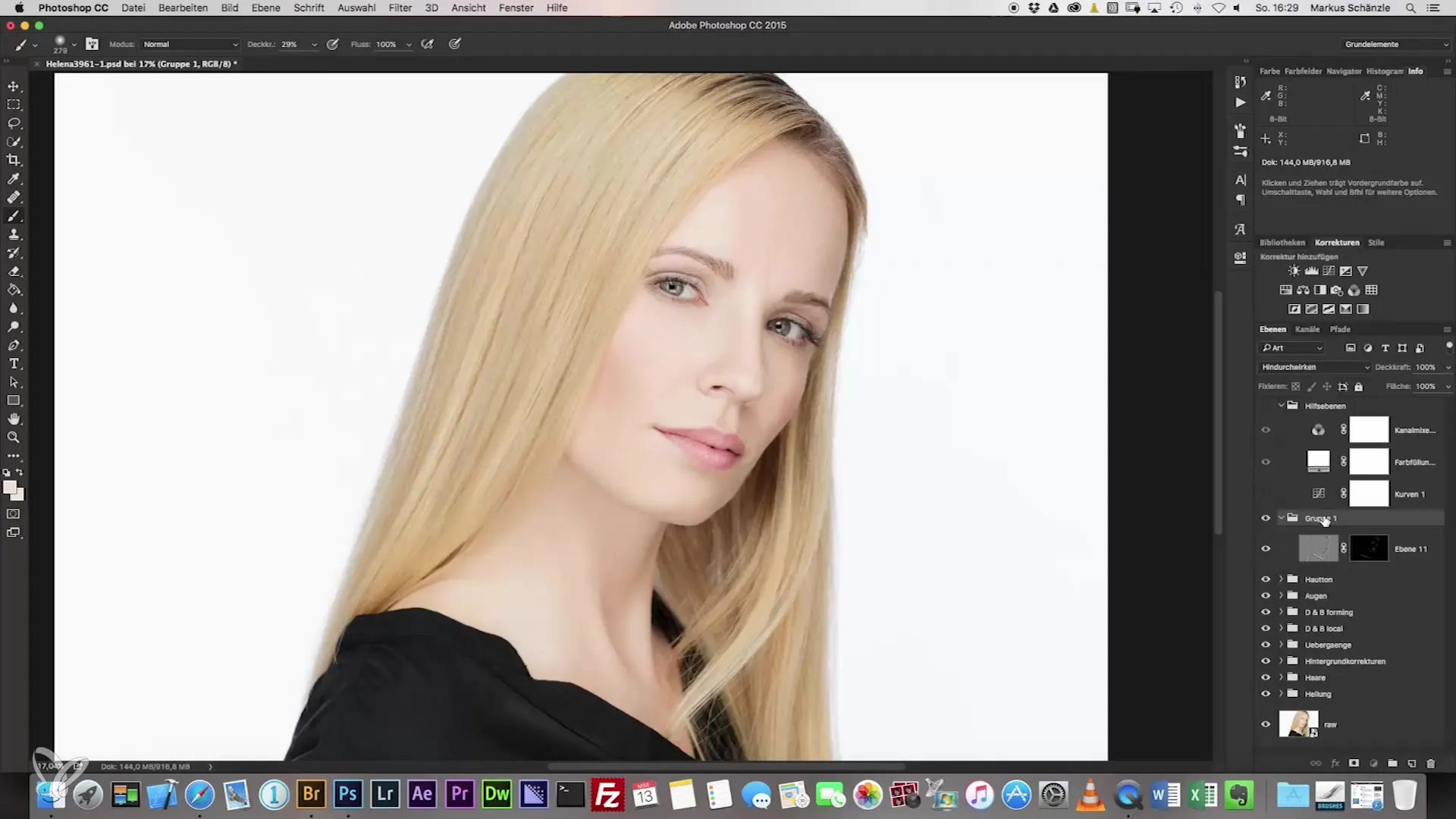
4. 彩度を最適化
画像には彩度の調整が必要な場合があります。特に髪の色をより生き生きとさせるためです。彩度を少し上げて効果が増すかどうか試して、必要に応じて設定を調整します。
5. マスクを反転
肌のトーンを隔離するために、「マスクを反転」のショートカット Command + I を使用します。このステップにより、100%の力で髪にターゲットを絞って作業することができ、肌のトーンをより引き立てることができます。
6. ダッジ・アンド・バーン技術を使用
さらに生き生きとした効果を得るために、ダッジ・アンド・バーン技術を使用できます。「ソフトライト」モードで新しいレイヤーを作成し、指定したオプションを有効にして、特定の領域を暗くしたり明るくしたりします。この技術は画像に深みを与えますが、過剰に行わないように注意してください。
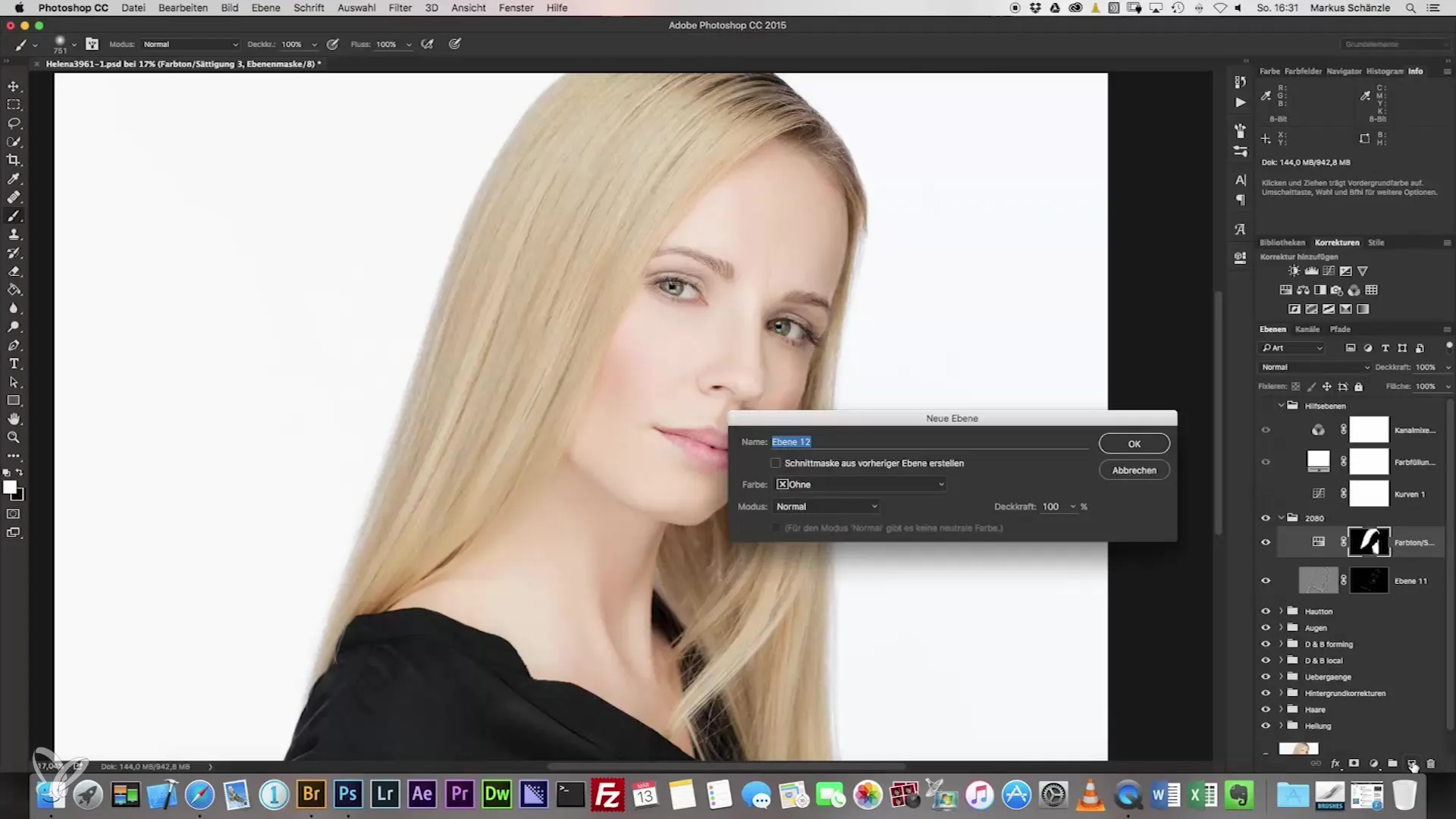
7. 画像をトリミング
あなたのレタッチの最後のステップは、画像をトリミングすることです。ヘッドショットは通常、10:8形式で撮影されます。トリミングツールを使用して、画像が調和して見えるように配置します。被写体に焦点を合わせるために、左右のスペースを過剰に残さないように注意してください。
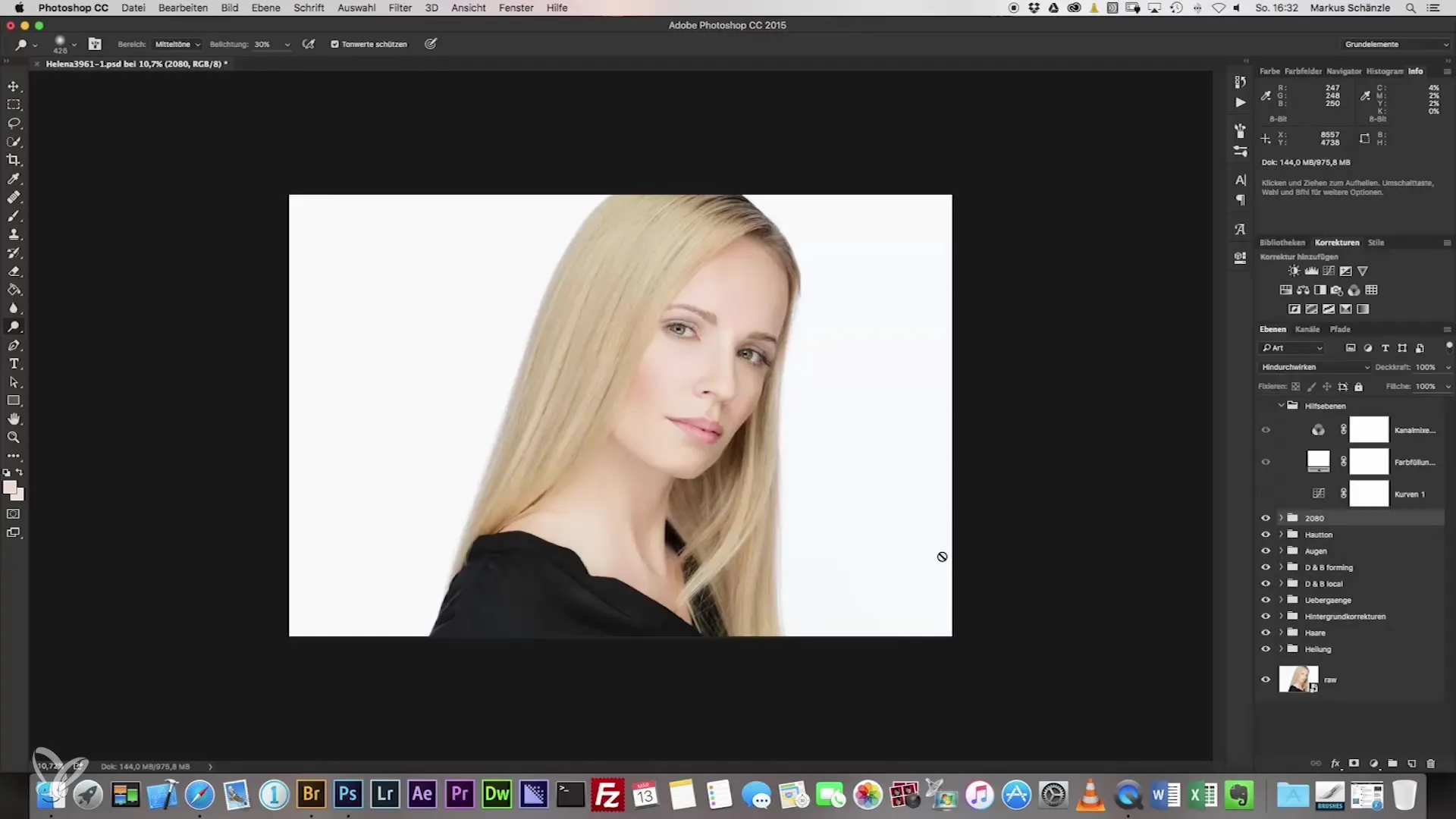
まとめ – 完璧なヘッドショットへの道
シャープネス補正からハイライトの設定、彩度の調整、画像のトリミングに至るまでのステップを通じて、印象的なポートレートを作成できます。調整レイヤーやさまざまな画像編集技術を使用して、ヘッドショットに最終的な仕上げを施し、プロフェッショナルな見た目を実現します。
よくある質問
画像編集ソフトで彩度を変更するにはどうすればよいですか?彩度は通常、カラーまたは調整ツールの下で見つけることができ、スライダーを調整できます。
ダッジ・アンド・バーンとは何ですか?ダッジ・アンド・バーンは、画像の特定の領域を明るくしたり暗くしたりして、深みを生み出す技術です。
画像がよく見えることを確認するにはどうすればよいですか?他の画像と定期的に比較し、色やコントラストをチェックするためにテストプリントを行います。
画像編集のマスクはどのように機能しますか?マスクを使用すると、特定の画像領域を隠したり強調したりすることができ、他の領域は変更されません。
複数のハイパスフィルターを使用できますか?最初に1つのフィルターを使用し、必要に応じて調整を行い、過度な編集を避けることをお勧めします。


